Quem joga Call of Duty: Ghosts tem o poder de não só criar como de customizar um personagem no multiplayer. É possível modificar totalmente o armamento e o visual. Este tutorial o ensina como fazer este processo, que é bem simples, porém pode passar despercebido se você não notar alguns detalhes na tela.
Passo 1: Selecione “Criar Soldado” no menu do multiplayer do CoD: Ghosts.
Passo 2: Uma lista de soldados é disponibilizada. Se você for iniciante, poderá só usar a Kerby. É só apertar “X” ou “A”, dependendo do seu console, para iniciar a edição.
Passo 3: Na tela seguinte, escolha o seu armamento inicial. Há cinco opções de conjunto de armas: assalto, BCaC, furtivo, pesado e atirador. Escolha o que é mais adequado com seu estilo de jogo: os dois primeiros são para combates próximos, o terceiro é para quem gosta mais de não fazer muito barulho e os últimos são mais para os campers: as armas pesadas e snipers para aqueles que não se movimentam muito.
Passo 4: Depois disso, você volta para a tela do Passo 2. Nela, aperte R1 ou RB, para a edição do nome do personagem. Insira o que preferir e salve, depois retorne para aquele menu inicial do multiplayer.
Passo 5: Acesse novamente o “Criar Soldado”, selecione quem você acabou de criar, e veja que o menu está bem diferente. Agora, você pode editar cada peça do armamento, com boosts e skins.
Passo 6. Além disso, se apertar quadrado (ou “X” no Xbox), você pode customizar todo visual do seu personagem no CoD: Ghosts. As opções são: “Especial”, com uniformes bem diferentes, “Sexo”, “Cabeça”, com várias opções de rosto, “Capacete”, que poderá ser usado ou não.
Além disso temos também: "Uniforme”, “Distintivo”, que é uma espécie de avatar, “Fundo”, que é usado na imagem do seu personagem, “Insígnia de Clã”, que é um distintivo só que pra jogos com amigos, e “Cão de Guarda”, para escolher ser acompanhado por cão ou lobo.
Passo 7. Depois de personalizar tudo isso, seu personagem estará bem diferente, e da forma como você escolheu! Bem mais legal do que jogar com um visual padrão, não é?


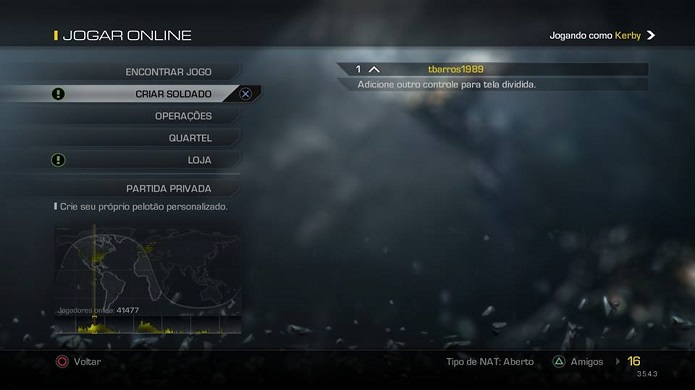
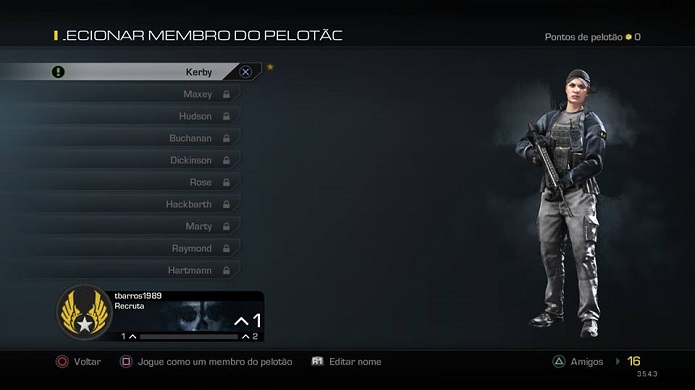
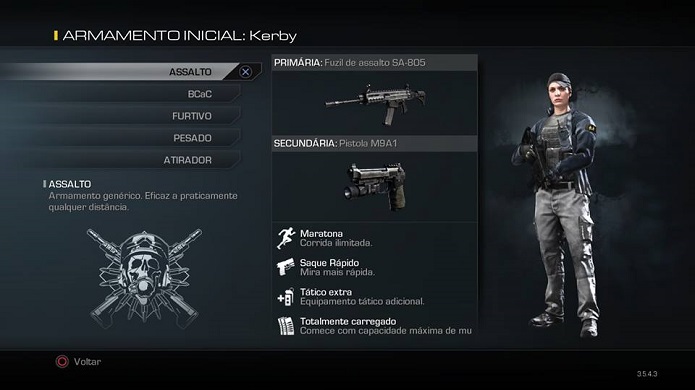
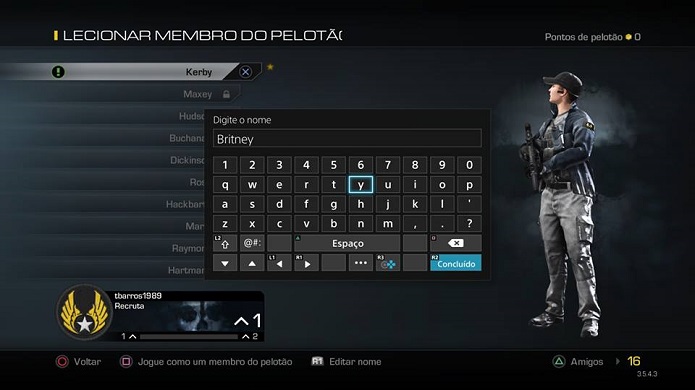
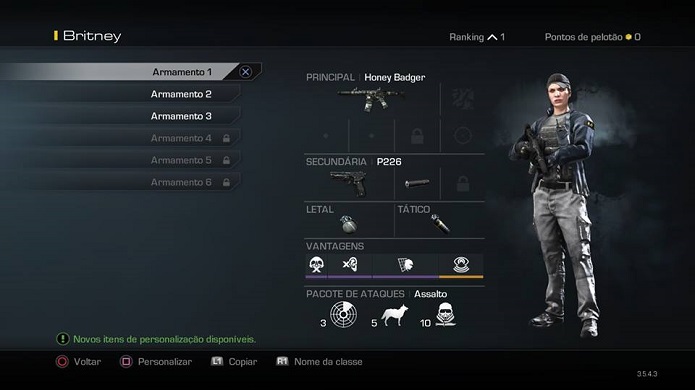
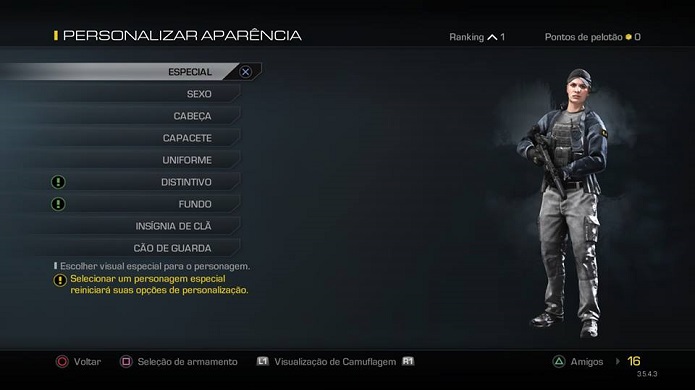
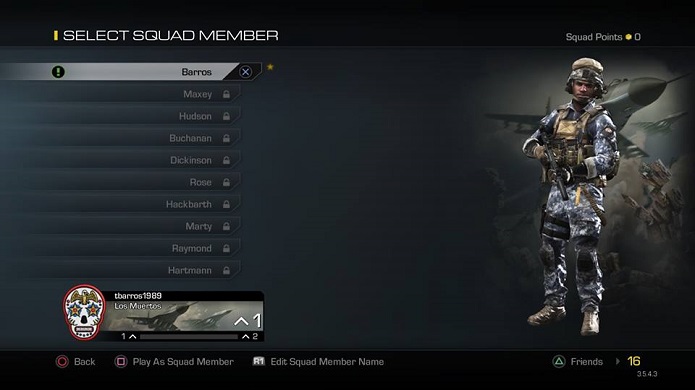
Nenhum comentário:
Postar um comentário